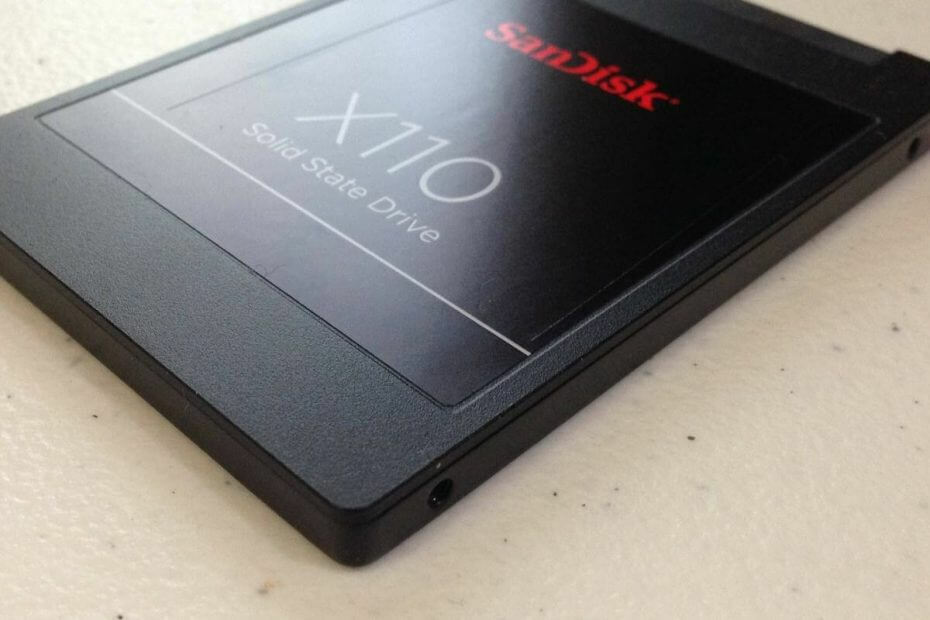
Bu yazılım, sürücülerinizi çalışır durumda tutar, böylece sizi yaygın bilgisayar hatalarından ve donanım arızalarından korur. Tüm sürücülerinizi şimdi 3 kolay adımda kontrol edin:
- DriverFix'i indirin (doğrulanmış indirme dosyası).
- Tıklayın Taramayı Başlat tüm sorunlu sürücüleri bulmak için.
- Tıklayın Sürücüleri güncelle yeni sürümleri almak ve sistem arızalarını önlemek için.
- DriverFix tarafından indirildi 0 okuyucular bu ay
SSD'ler ("katı hal sürücülerinin" kısaltması), veri depolamak için güvenilir ve hızlı donanımlardır. Teknoloji devleri, HDD'lerden (sabit disk sürücüleri) SSD'lere geçişi birkaç yıl önce başlattı.
Bu değişikliğin nedenleri çoktur. SSD'ler fiziksel hasara daha az eğilimlidir ve daha önce de söylediğimiz gibi daha hızlıdırlar. Masaüstü bilgisayarlar ve dizüstü bilgisayarlar SSD'lerle çok daha iyi çalışır. Ayrıca, kullanıcılar SSD'de HDD'lere kıyasla daha az hatayla karşılaşır.
Ancak, bu donanım parçaları mükemmel değildir. Oldukça az sayıda kullanıcı, bir SSD'ye veri aktarmaya çalışırken sorunlarla karşılaştı.
Bu önemli bir sorun, ancak neyse ki sorunu hızlı bir şekilde çözmek için birkaç çözüm var. Bugün size bir SSD'ye veri aktarabiliyorsanız ne yapacağınızı göstereceğiz.
SSD'de veri aktarımı hatalarını çözün
1. Başka bir SATA kablosu deneyin
Bazen bu sorunu SATA kablosunu değiştirerek çözebilirsiniz. Bu kablolar anakartı SSD'ye bağlamak için kullanılır.
Ayrıca, orijinal bağlantı noktanızın bozuk olup olmadığını kontrol etmek için farklı SATA bağlantı noktalarını deneyin.
Bu çözüm işe yaramazsa, bir sonrakini deneyin.
Listemizdeki bu harika araçlarla SSD performansınızı artırın!
2. Bir SFC taraması çalıştırın
Bozuk dosyalar bir SSD'de veri aktarım hatalarına neden olabilir. Bu sorunu taramak ve düzeltmek için bir SFC taraması çalıştırabilirsiniz.
- basın Windows tuşu + X ve yazın Komut istemi.
- Seç Komut İstemi (Yönetici) Komut İstemi'ni yönetici olarak açmak için.
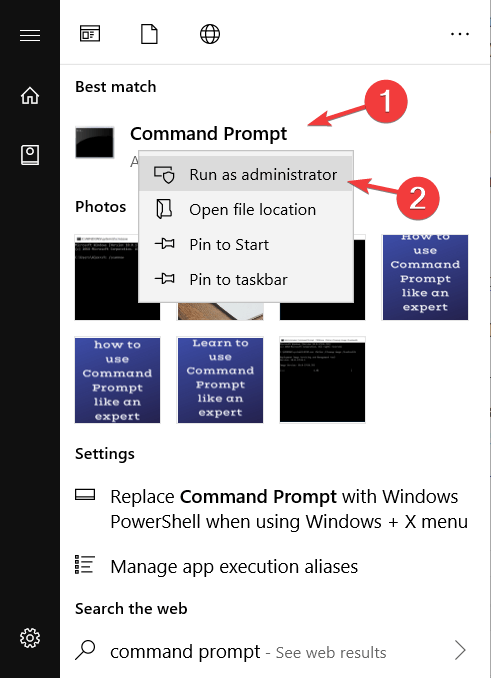
- Tür sfc /scannow ve bas Giriş.
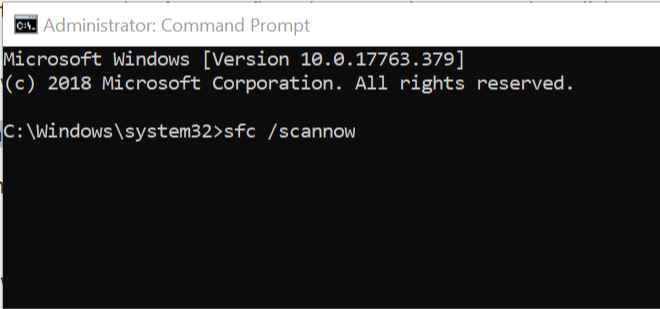
- Onarım işlemi şimdi başlayacaktır. Onarım işlemi tamamlanana kadar bekleyin.
- SFC taraması tamamlandığında, Komut İstemi, "Windows Kaynak Koruması bozuk dosyalar buldu ve bunları başarıyla onardı" diyebilir. Bu durumda, Windows'u yeniden başlatın.
Sonuç
Gördüğünüz gibi, bu sorun bazı kolay çözümlerle hızlı bir şekilde çözülebilir. Başka bir SATA kablosu deneyebilir veya bir SFC taraması çalıştırabilirsiniz.
Ancak bu yöntemler işe yaramazsa SSD'niz zarar görebilir. Yine de SSD'yi diğer SATA bağlantı noktaları üzerinden anakartınıza bağlamayı deneyebilirsiniz.
Ayrıca, SSD'nizi sağlıklı tutmanız önerilir. Şu araçlardan birini deneyin: taze listemiz sürücünüzün performansını artırmak için!
Makalemiz size yardımcı oldu mu? SSD'de veri aktarım hatalarını çözmenin başka bir yolunu buldunuz mu? Aşağıdaki yorumlar bölümünde bize bildirin!
KONTROL ETMENİZ GEREKEN İLGİLİ MAKALELER:
- Bu 2 SSD şifreleme yazılımı, sürücülerinizi tamamen korur
- Bu çözümler, Windows 10'da yavaş SSD sorunlarınızı giderir
- Yerleşik şifreleme ile SSD nasıl kullanılır


